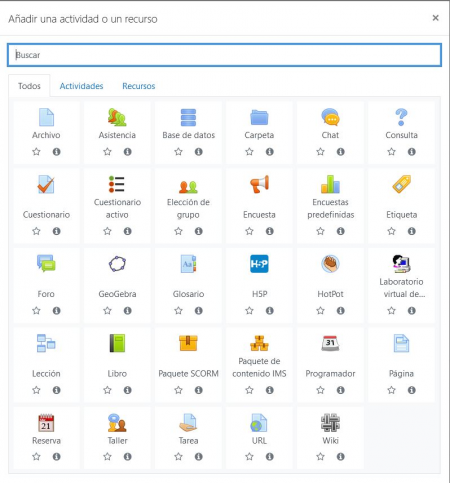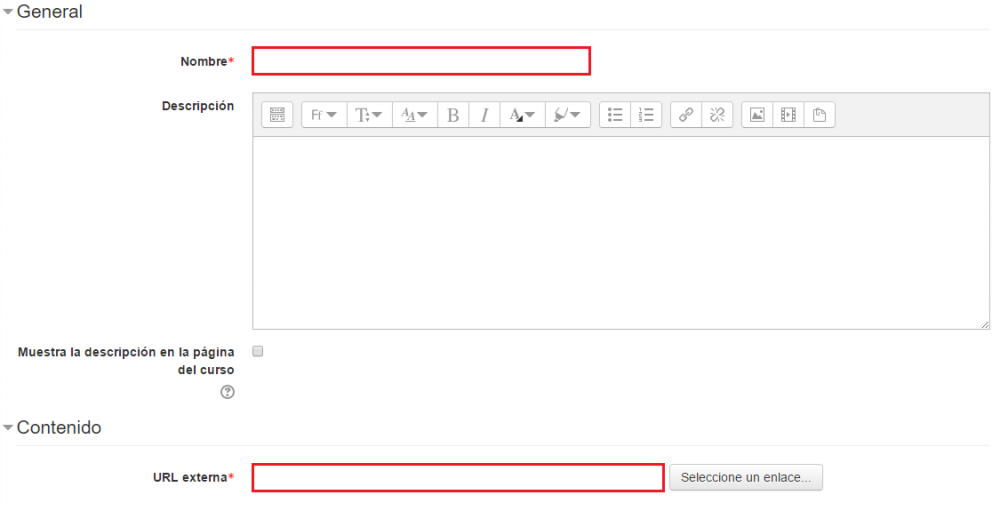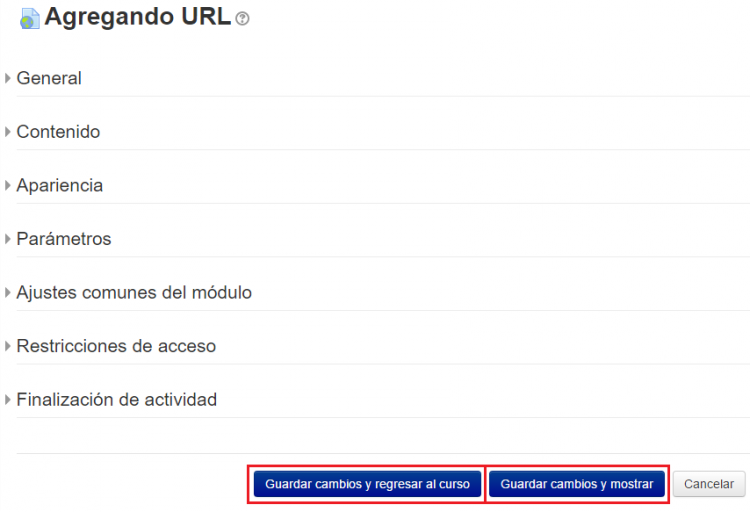Diferencia entre revisiones de «URL»
Ir a la navegación
Ir a la búsqueda
Sin resumen de edición |
Sin resumen de edición |
||
| Línea 1: | Línea 1: | ||
El recurso '''URL''' permite proporcionar un enlace de Internet como un recurso del curso | *El recurso '''URL''' permite proporcionar un enlace de Internet como un recurso del curso, abarcando todo aquello que esté disponible en línea (documentos o imágenes, vídeos... etc) | ||
*URL significa Uniform Resource Locator, es decir, localizador uniforme de recursos, el cual nos indica la dirección única que determina a una página web en Internet. Mediante este recurso estamos añadiendo enlaces a páginas web externas. | |||
NOTA:La URL no tiene por qué ser la página principal de un sitio web | |||
<br> | <br> | ||
Para crear una URL será necesario '''Activar Edición''': | *Para crear una URL será necesario '''Activar Edición''': | ||
<br> | <br> | ||
| Línea 8: | Línea 11: | ||
<br> | <br> | ||
A continuación, | *A continuación, haremos clic en ''Añadir una actividad'' o un recurso en uno de los temas o bloques disponibles: | ||
<br> | <br> | ||
| Línea 14: | Línea 17: | ||
<br> | <br> | ||
*Seleccionamos "URL" y seguidamente pulsamos en "Agregar". | |||
<br> | <br> | ||
| Línea 20: | Línea 23: | ||
<br> | <br> | ||
En el campo "Nombre" | *En el campo "Nombre" debemos indicar a qué hace referencia el enlace, y en el campo "URL externa" escribiremos o pegaremos la dirección externa que queramos enlazar. | ||
<br> | <br> | ||
| Línea 26: | Línea 29: | ||
<br> | <br> | ||
Al finalizar, será necesario | *Al finalizar, será necesario hacer clic en "Guardar cambios y regresar al curso" o bien "Guardar cambios y mostrar", situados en la zona inferior de la página. | ||
<br> | <br> | ||
Revisión del 07:41 18 abr 2017
- El recurso URL permite proporcionar un enlace de Internet como un recurso del curso, abarcando todo aquello que esté disponible en línea (documentos o imágenes, vídeos... etc)
- URL significa Uniform Resource Locator, es decir, localizador uniforme de recursos, el cual nos indica la dirección única que determina a una página web en Internet. Mediante este recurso estamos añadiendo enlaces a páginas web externas.
NOTA:La URL no tiene por qué ser la página principal de un sitio web
- Para crear una URL será necesario Activar Edición:
- A continuación, haremos clic en Añadir una actividad o un recurso en uno de los temas o bloques disponibles:
- Seleccionamos "URL" y seguidamente pulsamos en "Agregar".
- En el campo "Nombre" debemos indicar a qué hace referencia el enlace, y en el campo "URL externa" escribiremos o pegaremos la dirección externa que queramos enlazar.
- Al finalizar, será necesario hacer clic en "Guardar cambios y regresar al curso" o bien "Guardar cambios y mostrar", situados en la zona inferior de la página.